
Читайте также:
|
11.1 Расчет разовых начислений
Для расчета и выплаты разовых начислений в межпериод предусмотрены функции, сгруппированные в подменю «Начисления и выплаты».
| Путь от главного меню |
| Заработная плата àОперации à Начисления и выплаты à Расчет |
В открывшемся интерфейсе «Межрасчетные выплаты» можно просмотреть выплаты за отчетный, архивный и будущий период по сочетанию клавиш:
Alt+A – архивный период,
Alt+C – отчетный период,
Alt+F – будущий период.
Для формирования новой записи следует нажать F7 и в интерфейсе «Параметры формирования» (см. рис. 11.1) заполнить следующие поля:

Рис. 11.1. Параметры формирования
· Вид оплаты – выбирается по F3 из КВО.
· Вид удержания – выбирается по F3 из КВУ. Если перечисление денежных средств сотруднику будет производиться на карточку, то необходимо выбирать ВУ 403 «Межрасчетные выплаты (через банк)».
· Доп. вид удержания – дополнительный вид удержания можно не указывать, если же код указан, то работникам с постоянным удержанием «Перечисление зарплаты в банк» (т.е. системные коды 206...210, 220..230 с признаком «удержание всей зарплаты») в расчетах автоматически будет проставляться выбранное удержание.
· Сумма/процент – с клавиатуры заносится сумма/процент.
· Начало/ Окончание – по умолчанию устанавливаются даты начала и окончания текущего периода, при необходимости их можно изменить.
· ШПЗ – заполняется автоматически на основании настройки вида оплаты.
· ПОЗ – по умолчанию «из лицевого счета» или по клавише F3 выбирается подразделение отнесения затрат.
· Фильтр по лицевым счетам – по клавише F3 в окне «Выбор лицевых счетов» клавишей Ins отмечаются работники и в поле Сумма при необходимости редактируются суммы начисления. Для возврата в интерфейс «Параметры формирования» следует нажать Enter.
При необходимости можно выполнить импорт межрасчетных начислений из DBF-файла. Для этого в поле Импорт необходимо указать путь на файл. Файл должен иметь следующий формат:
· TABN (строковый или числовой) – табельный номер;
· SUMMA (числовой) – сумма;
· RROC (числовой) – процент;
· COUNTDAYS (числовой) – количество дней;
· COUNTHOURS (числовой) – количество часов.
При этом импортироваться будут суммы только для тех сотрудников, лицевые счета которых выбраны в поле Фильтр по лицевым счетам.
По экранной кнопке [Продолжить] формируются начисления.
В открывшемся интерфейсе для расчета НДФЛ с сумм подлежащих выплате следует в контекстном меню выбрать пункт «Налог на доходы без учета льготвычетов на работника и иждивенцев» (Alt+F9). Если разовые начисления выплачиваются вместе с заработной платой, то используя пункт контекстного меню «Очистка выплат» или сочетание клавиш Shift+Del можно очистить суммы к выплате.
Если необходимо выдать премию в текущем расчетном периоде, но по зарплате она должна пройти в следующем расчетном периоде, то в окне «Межрасчетные выплаты» надо перейти в будущий период (Alt+F) и по клавише F7 сформировать выплату будущего периода. Реестр либо платежная ведомость в таком случае также должны быть сформированы в будущем периоде.
11.2 Формирование платежной ведомости
Для выплаты разового начисления в межпериод через кассу следует сформировать платежную ведомость.
| Путь от главного меню |
| Заработная плата à Операции à Начисления и выплаты à Платежная ведомость |
Для создания новой платежной ведомости в открывшемся интерфейсе «Ведомости межрасчетных начислений» требуется использовать клавишу F7. В результате открывается интерфейс «Параметры формирования ведомостей межрасчетных начислений» (см. рис. 11.2), в котором следуетзадать параметры:

Рис. 11.2. Параметры формирования платежной ведомости
· Дата формирования – по умолчанию проставляется конец расчетного месяца. При необходимости значение корректируется пользователем.
· Дата выплаты – указывается дата выплаты суммы на руки.
· Нач. номер – по умолчанию проставляется номер, равный максимальному существующему плюс 1, если создается новая ведомость и прежний номер, если ведомость переформировывается.
· К выплате процент или сумма – сумма к выплате как процент от начисленной суммы или как фиксированная сумма (обычно используется Процент – 100, Сумма к выплате – 0, т.е. выплата равняется начисленной сумме).
· Касса – указывается касса, на которую будет формироваться платежная ведомость.
· Док. основаниям – по клавише F3 выбирается межрасчетная выплата.
· Приустановленном значении не учитывать в поле параметре Признак открывается дополнительное поле Вид удержания,в котором по F3 следует выбрать удержание из КВУ.
По кнопке [Сформировать] формируется платежная ведомость.
11.3 Реестры по перечислению
Для перечисления разового начисления в межпериод через банк следует сформировать реестр на перечисление.
| Путь от главного меню |
| Заработная плата à Операции à Начисления и выплатыà Реестры по перечислению |
Для формирования нового реестра на перечисление начислений в межпериод следует нажать F7. В открывшемся интерфейсе «Параметры формирования реестров межрасчетных начислений» (см. рис. 11.3) необходимо задать следующие параметры:
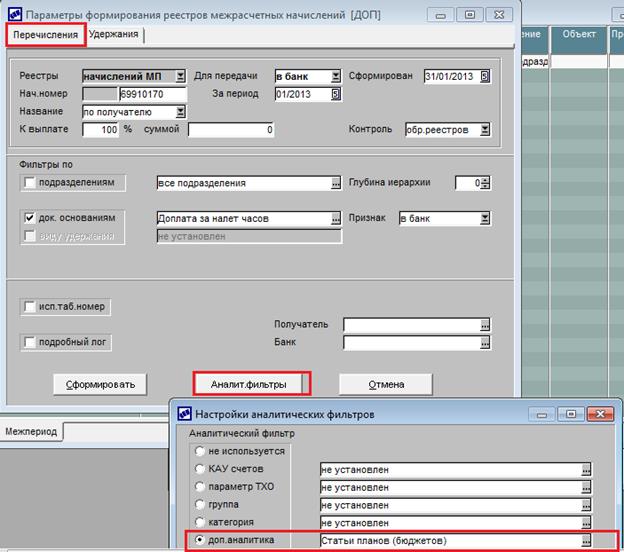
Рис. 11.3. Параметры формирования реестров
· Сформирован – по умолчанию проставляется конец расчетного месяца. При необходимости значение корректируется пользователем.
· Нач.номер – по умолчанию проставляется номер, равный максимальному существующему плюс 1. При необходимости значение корректируется пользователем.
· Отмечается параметр Реестры по перечислению банк.
· По основанию – по клавише F3 выбирается одна из межрасчетных выплат, которая выплачивается через банк.
· За период – месяц, в который должна попадать дата выплаты отпускных.
· Контроль – По обр. реестрам (чтобы избежать повторного формирования реестра на один отпуск).
· Фильтры по док.основаниям – по клавише F3 выбираются межрасчетные выплаты, по которым необходимо сформировать реестр.
· Приустановленном значении не учитывать в поле параметре Признак открывается дополнительное поле Вид удержания,в котором по F3 следует выбрать удержание из КВУ.
· [Аналит. фильтры] – выбираем пункт «доп. аналитика». В качестве значения устанавливаем «Статьи планов (бюджетов)».
По кнопке [Сформировать] формируется реестр на перечисление сумм в банк.
Для распечатки печатной формы реестра следует нажать Ctrl+P,задать необходимые параметры печати и нажать экранную кнопку [Сформировать].
11.4 Расчет разовых удержаний
Для расчета и выплаты разовых удержаний и выплат в межпериод предусмотрены функции, сгруппированные в подменю «Удержания и выплаты».
| Путь от главного меню |
| Заработная плата à Операции à Удержания и выплаты à Расчет |
В открывшемся интерфейсе «Разовые удержания» поклавише F7 формируется новая запись (см. рис. 11.4).

Рис. 11.4. Параметры формирования удержаний
В интерфейсе «Параметры формирования удержания» (см. рис. 11.4) заполняются следующие поля:
· Вид оплаты – по клавише F3 выбирается вид оплаты, с которого будет производиться удержание.
· Вид удержания – по клавише F3 выбирается удержание из КВУ.
· Сумма – вводится размер удержания, если оно определяется фиксированной суммой.
· Процент – вводится процент удержание, если оно рассчитывается процентом.
· Начало/ Окончание – по умолчанию устанавливаются даты начала и окончания текущего периода, при необходимости их можно изменить.
· ШПЗ – заполняется автоматически на основании настройки вида удержания.
· Фильтр по лицевым счетам – по клавише F3 в окне «Выбор лицевых счетов» клавишей Ins выбираются работники и при необходимости в поле Сумма изменяются размеры удержания. Для возврата в интерфейс формирования удержаний следует нажать Enter.
По экранной кнопке [Продолжить] формируются удержания.
Платежная ведомость и реестры по перечислению в банк удержаний формируются аналогично п. 11.2, 11.3.
Дата добавления: 2015-09-02; просмотров: 194 | Нарушение авторских прав
| <== предыдущая страница | | | следующая страница ==> |
| Расчет договоров подряда | | | Годовое вознаграждение. Пересчет среднего заработка с учетом годового вознаграждения. |